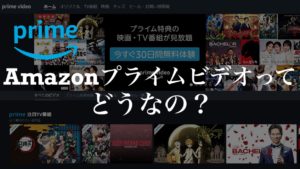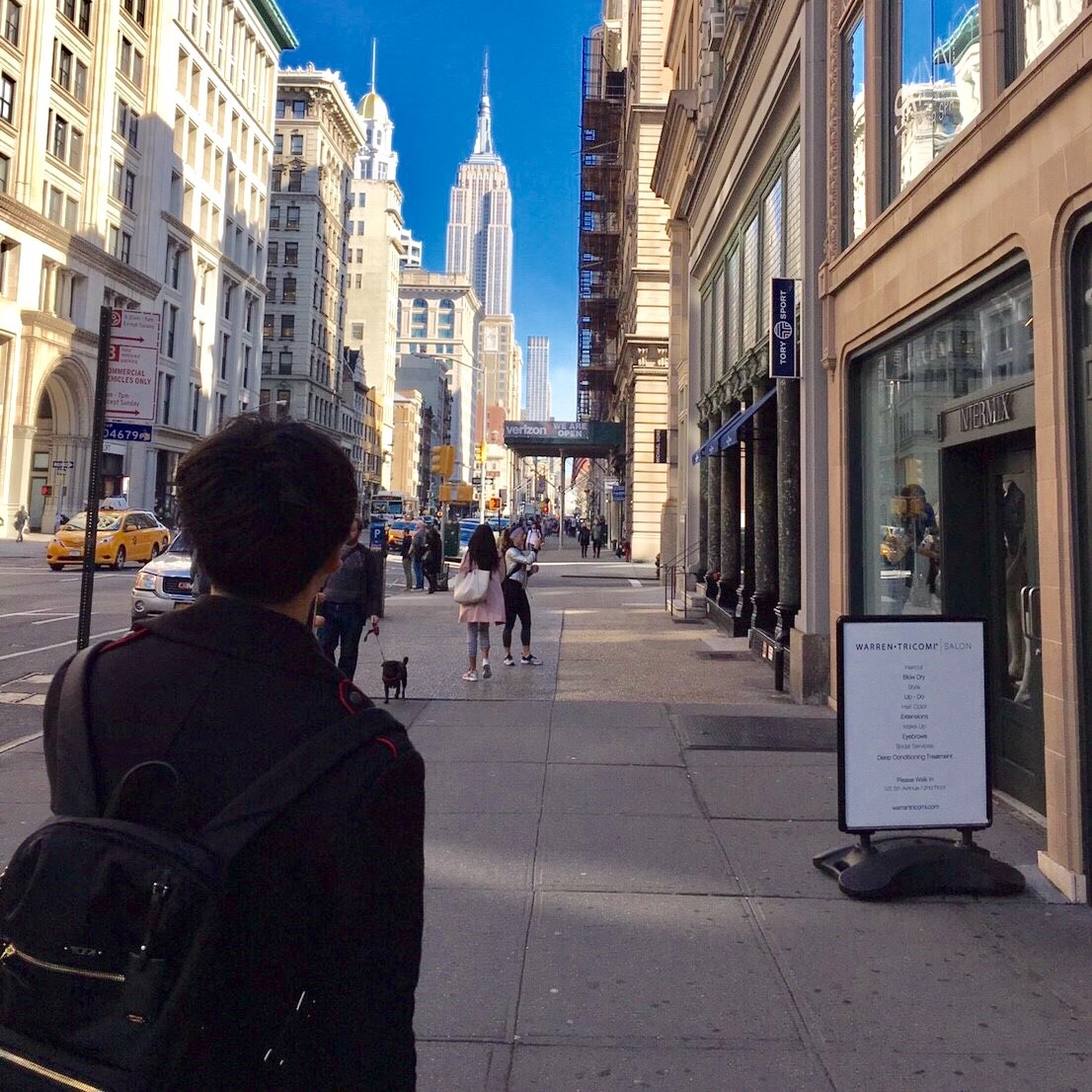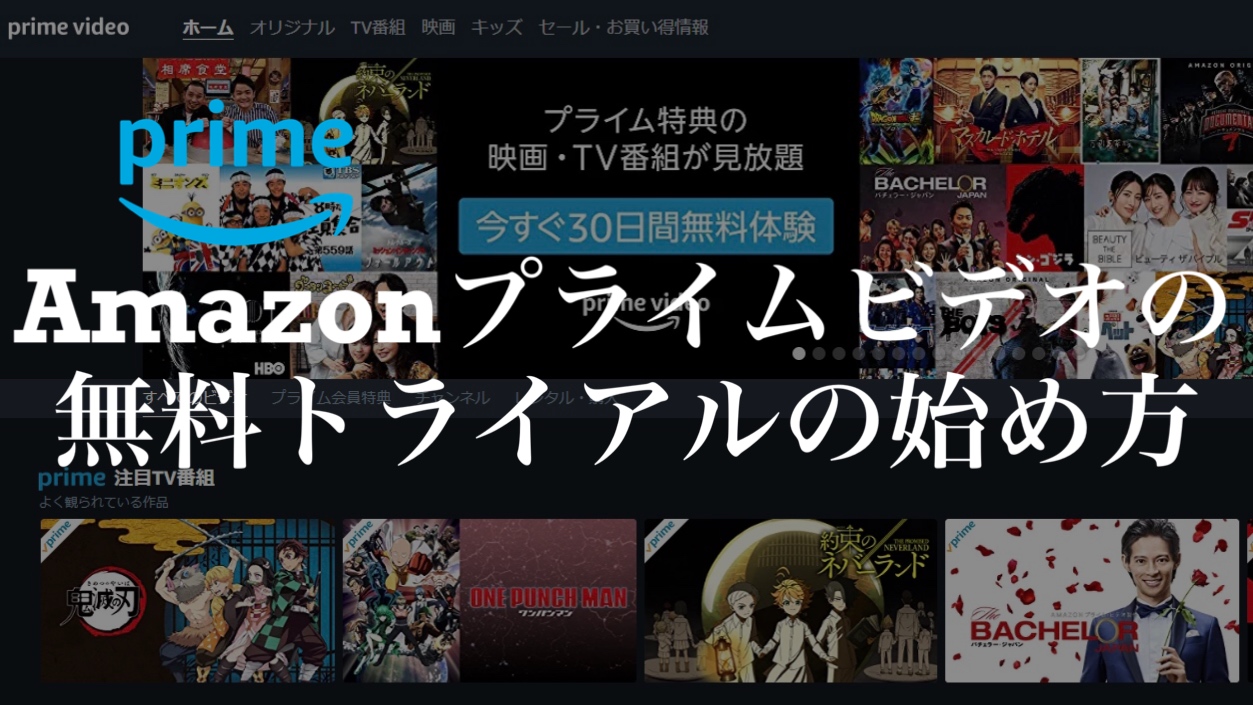

こういった疑問に答えます。
- 無料トライアルの始め方【簡単です】
- 無料トライアルでできること【ぶっちゃけます】
- 解約方法【すぐ終わります】
無料トライアルの始め方
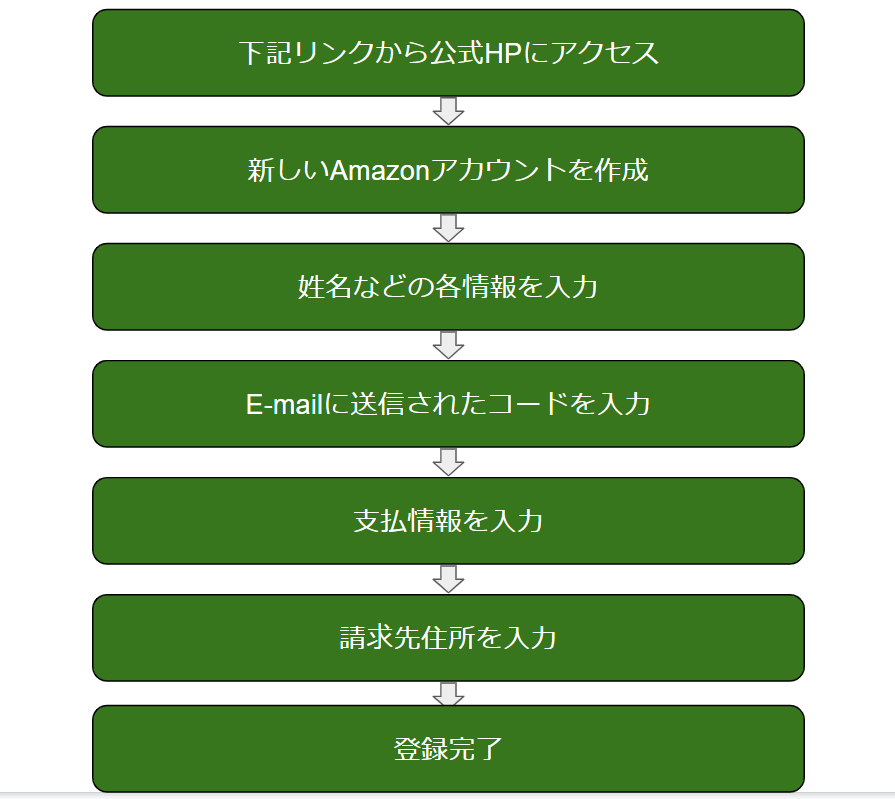
始め方は簡単です。
早速紹介していきます。画像はスマホでの画面ですが、PCでも同じ情報を入力していきます。
>>Amazonプライムの30日間の無料トライアルを体験する
Amazonプライム公式HPにアクセス
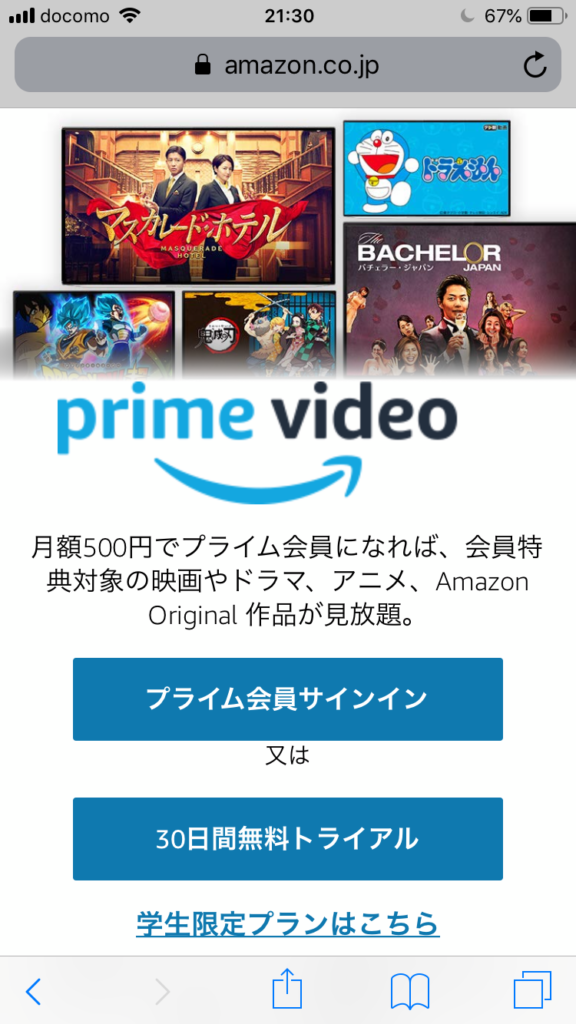
まずは、Amazonプライム公式HPにアクセスして、「30日間無料トライアル」をクリックします。
「新しいAmazonアカウントを作成」をクリック
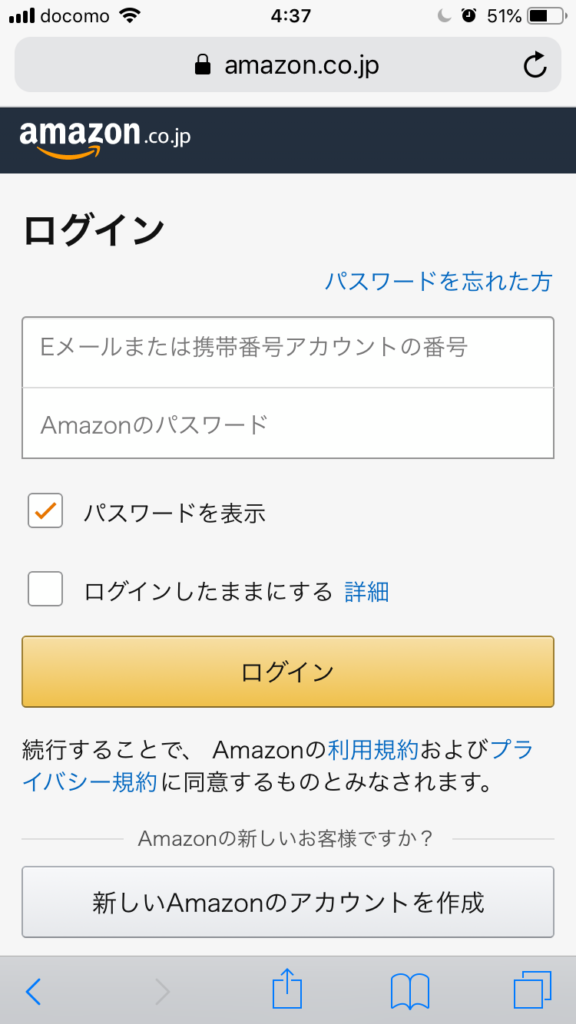
一番下の「新しいAmazonアカウントを作成」をクリックします。
姓名、フリガナ、E-mail、パスワードを入力
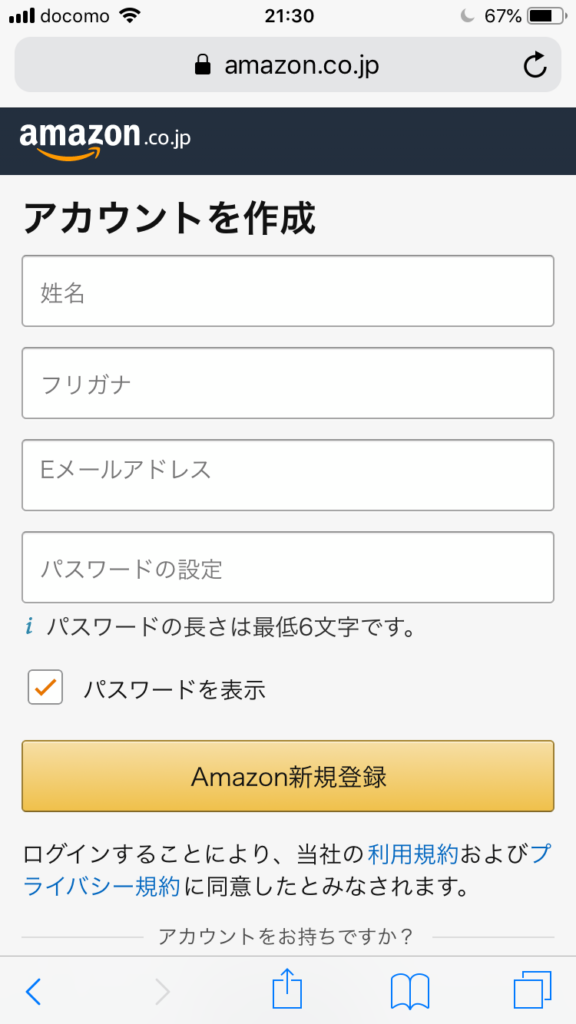
姓名、フリガナ、E-mail、パスワードを入力し、「Amazon新規登録」をクリックします。
E-mailに送信されたコードを入力
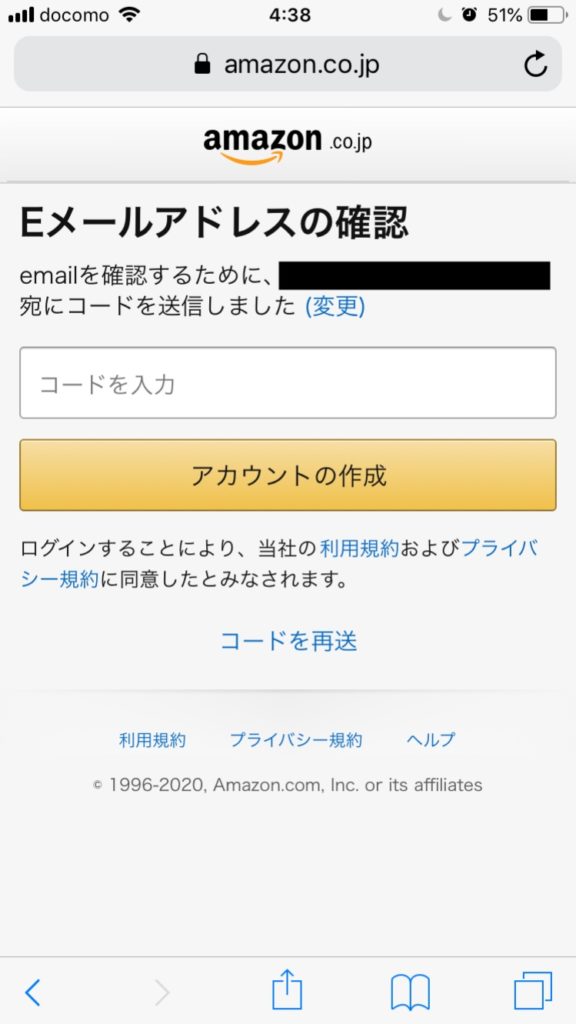
先ほど入力したEメールアドレスに送信されたコードを入力して、「アカウントの作成」をクリックします。
決済情報を入力
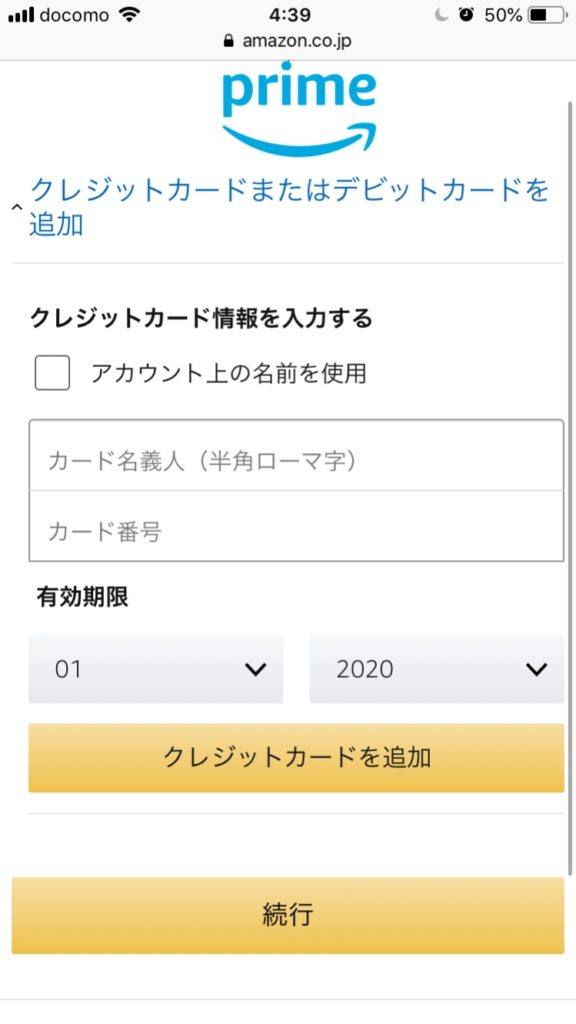
決済情報を入力します。
クレジットカード情報を入力し、「続行」をクリックします。
請求先住所を入力
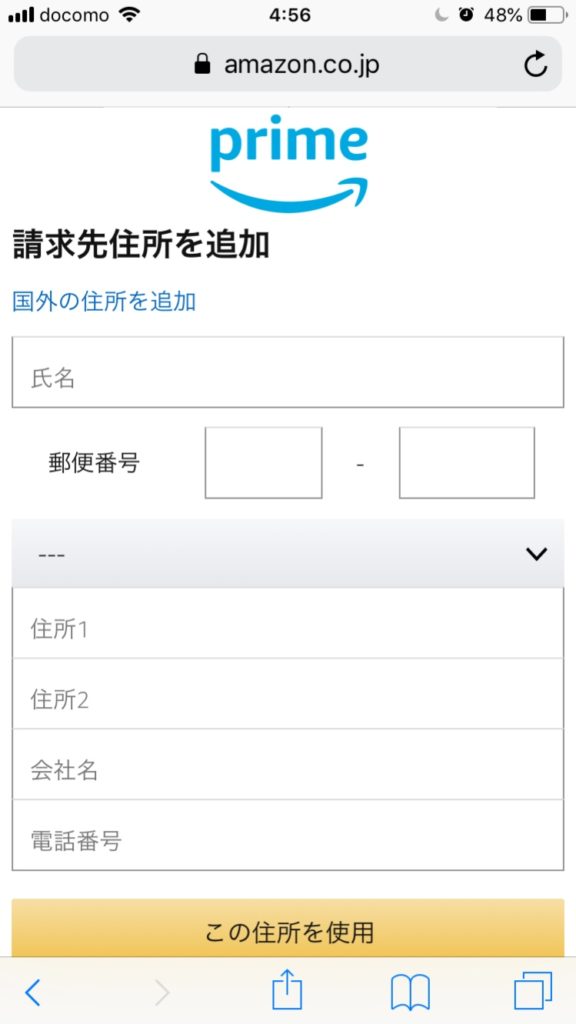
請求先住所を入力し「この住所を使用」をクリックします。会社名以外は必須です。
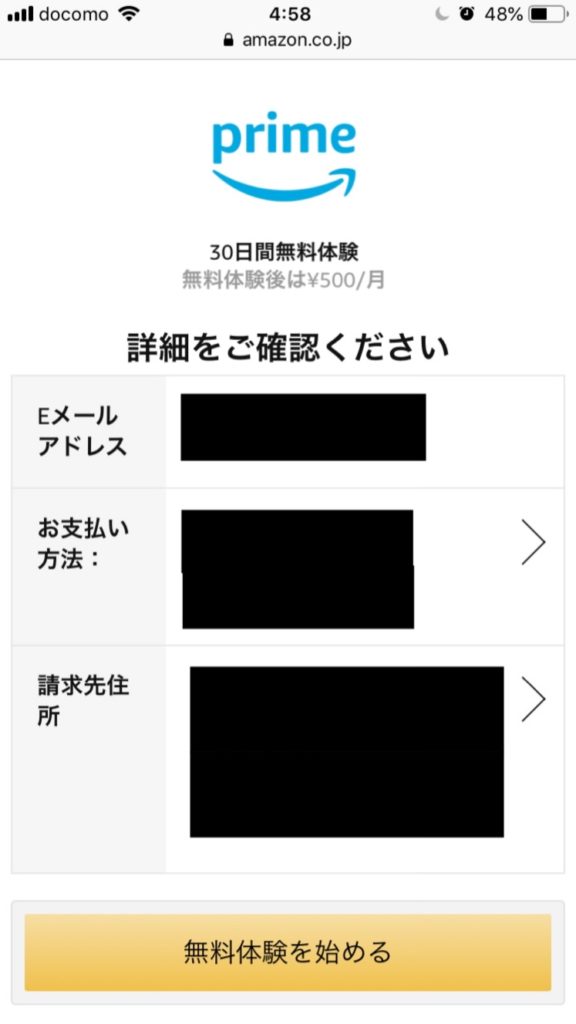
今まで入力した情報を確認し、「無料体験を始める」をクリック。
公式HPのトップ画面に移動したら登録完了です。
>>Amazonプライムの30日間の無料トライアルを体験する
無料トライアルでできること【ぶっちゃけます】
無料トライアルでできることは以下のとおりです。
- プライム対象商品がいつでも配送無料
- お急ぎ便・時間指定ができる
- 100万曲以上の音楽が聴き放題
- 毎月無料で電子書籍が読める
- 写真やビデオを無制限に保存することができる
解約方法【すぐ終わります】
解約方法を紹介します。
画像はスマホ画面ですが、PCでも同じ方法で解約できます。
まず、下記リンクに移動します。
①アカウントサービスのプライム会員情報の設定を選択
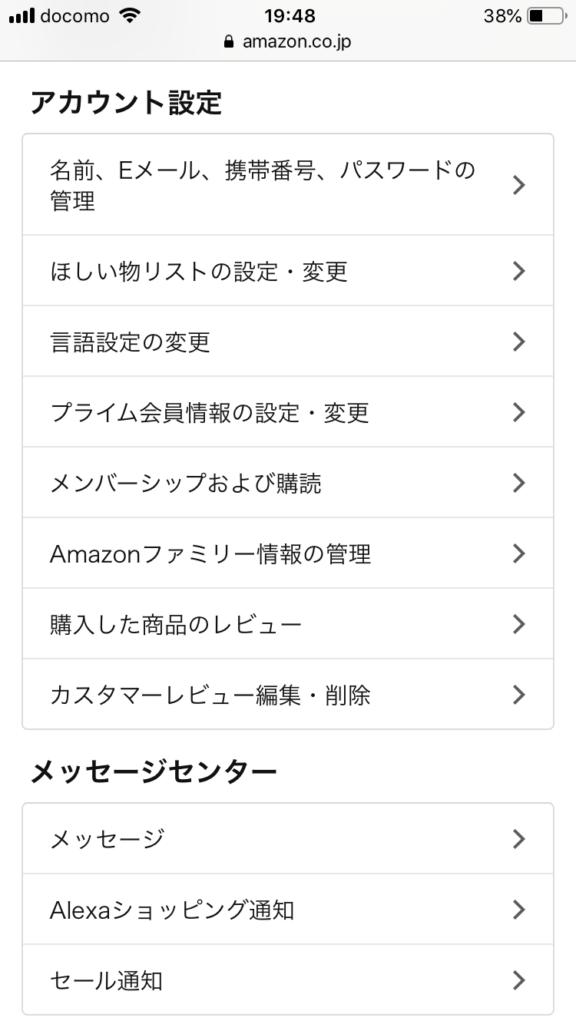
メニューから「設定・サポート」をクリックします。
「プライム利用体験と特典利用を止める」を選択
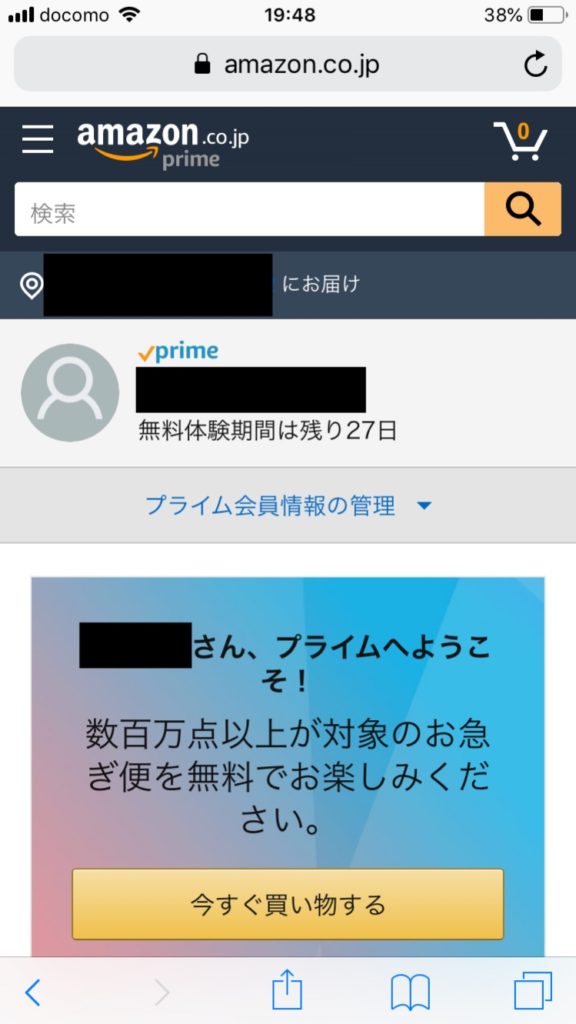
「プライム会員情報の管理」をクリックすると、プライム会員情報が表示されるので、「会員情報を変更する」をクリックします。
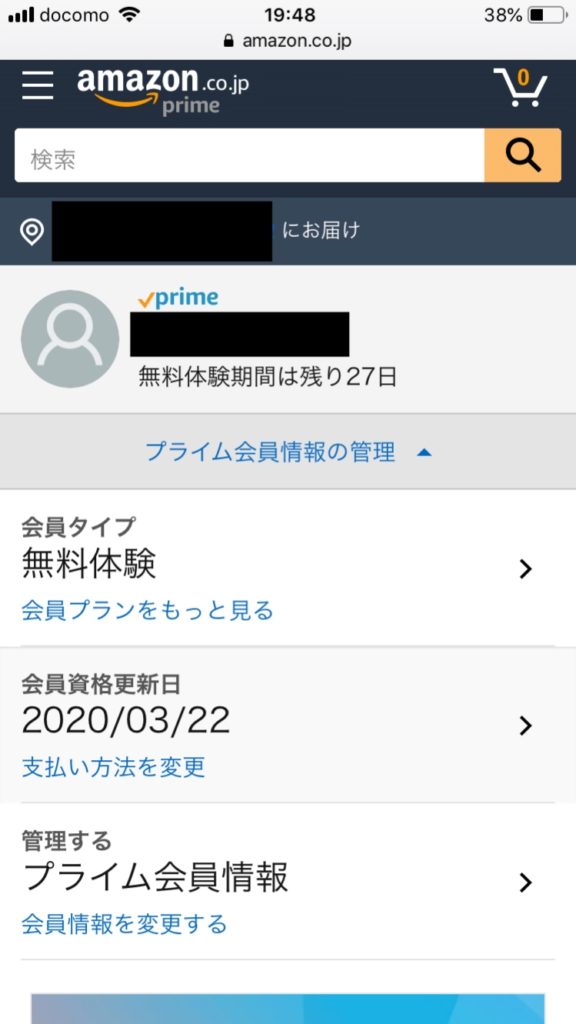
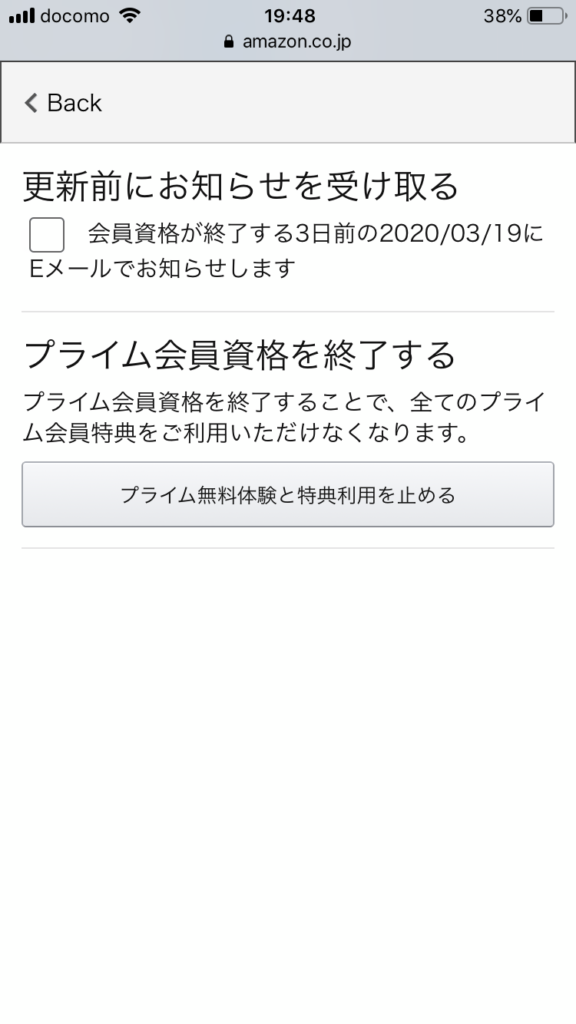
「プライム無料体験と特典利用を止める」をクリックします。
「特典と会員終了」を選択
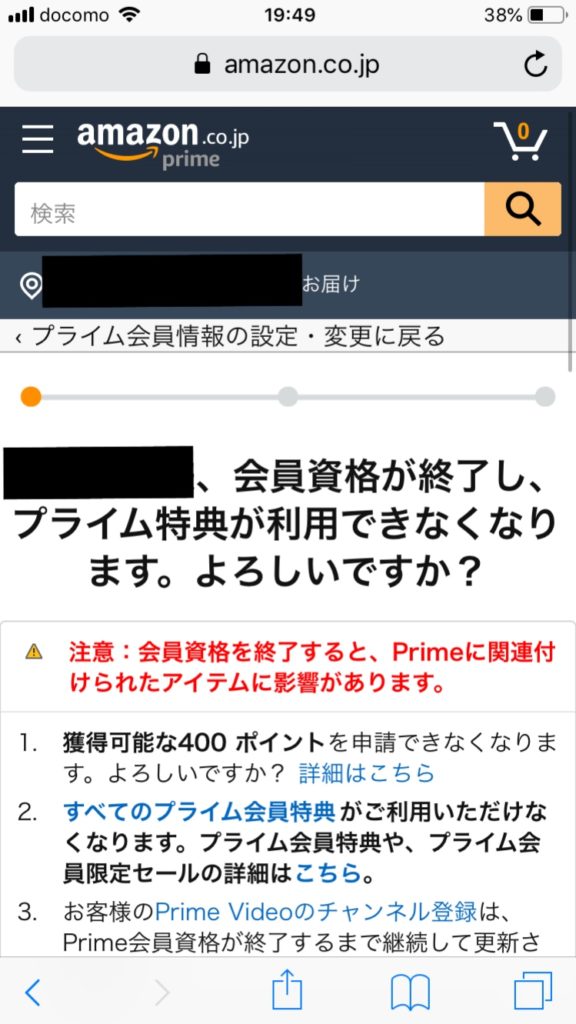
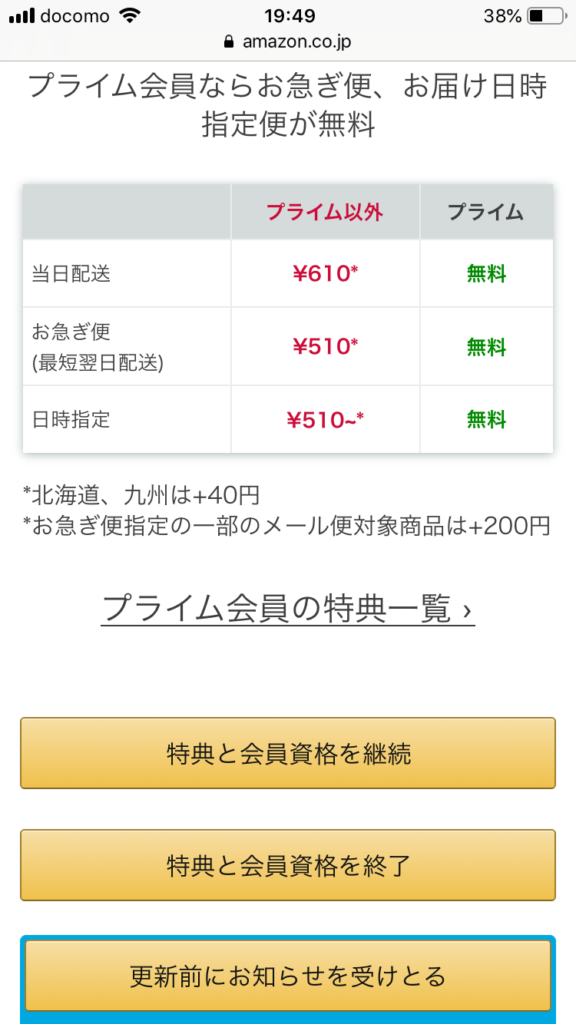
「得点と会員資格を終了」をクリックします。
「会員資格を終了」をクリック
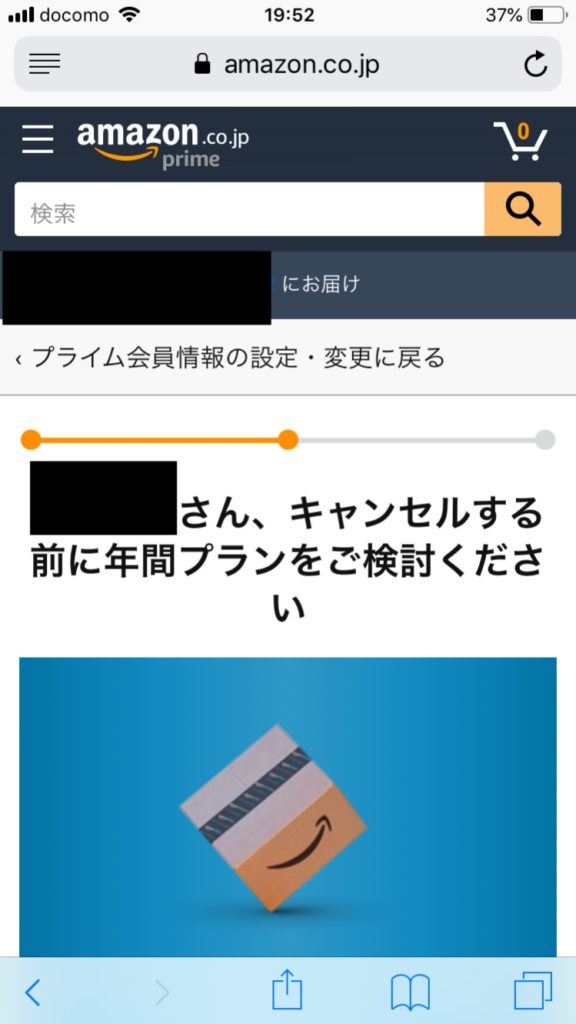
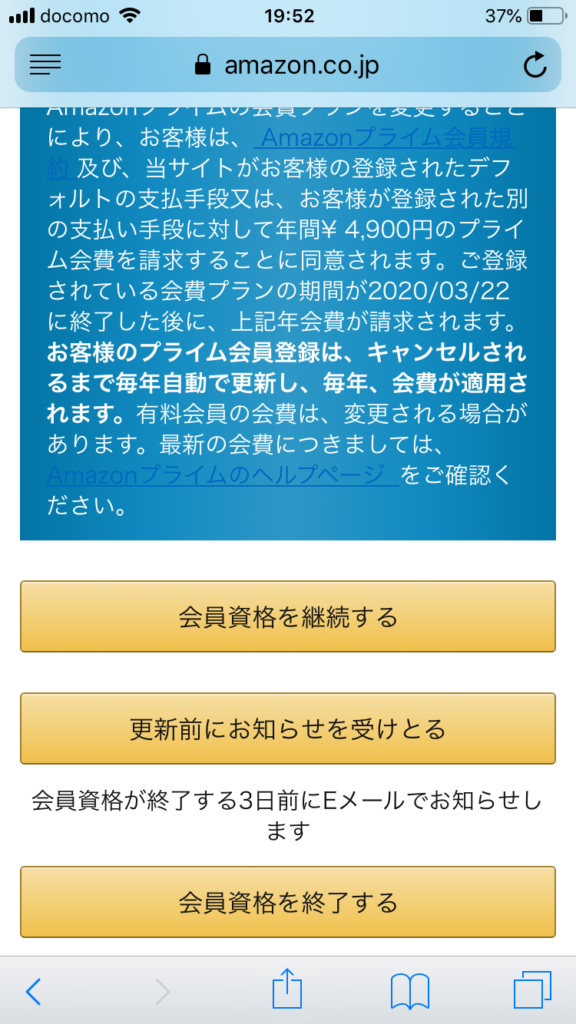
「会員資格を終了する」をクリックします。
「特典と会員資格を終了」【これで最後】
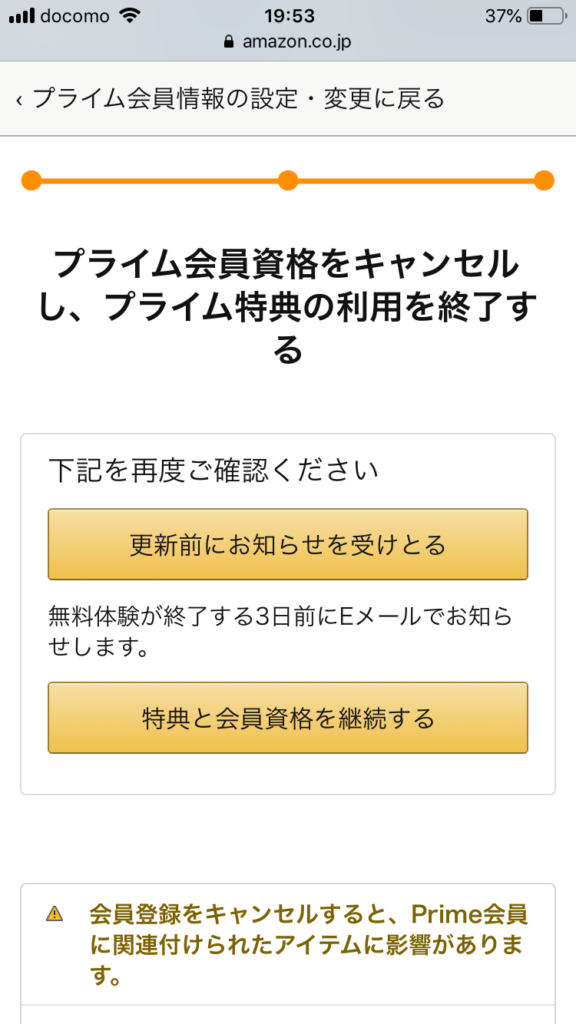
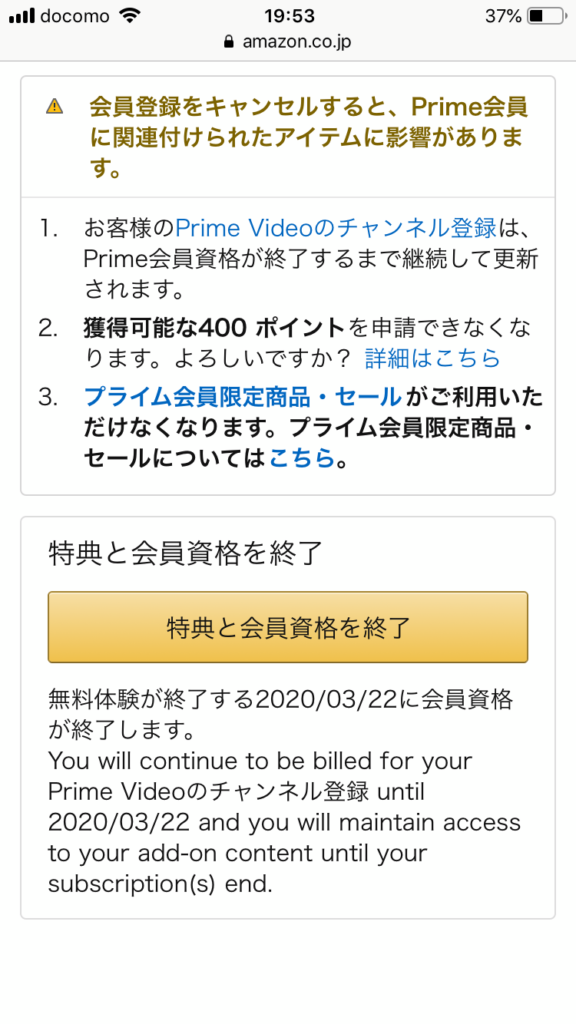
「特典と会員資格を終了」をクリックすれば、解約手続き完了です。
まとめ
今回はAmazonプライムビデオの無料トライアルの始め方を紹介しました。
まだ、始められてない方はこの機会にぜひ!
>>Amazonプライムの30日間の無料トライアルを体験する
では!!